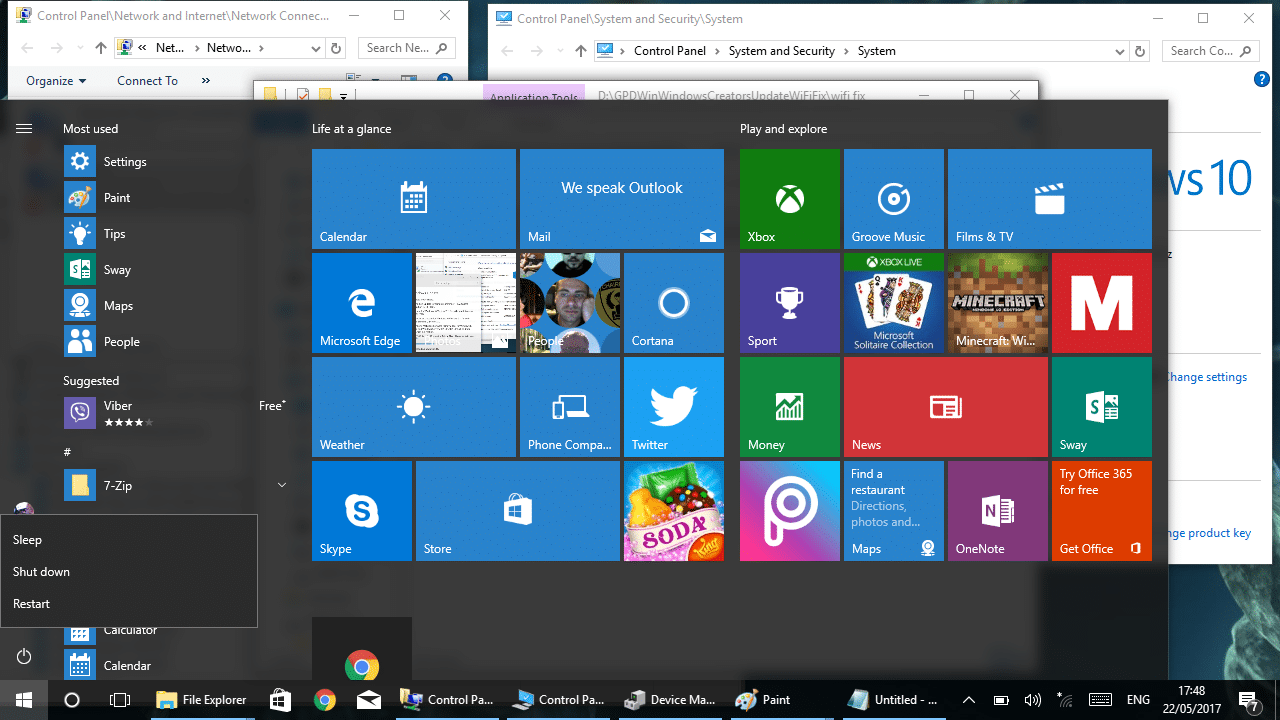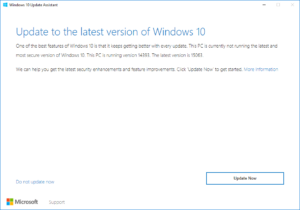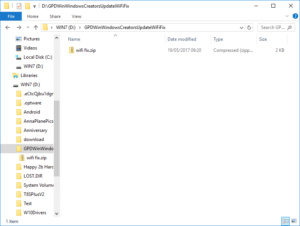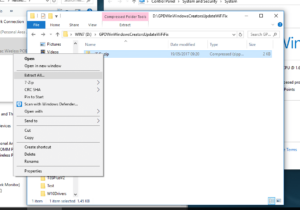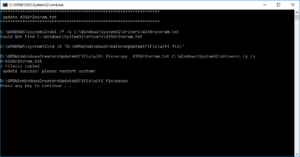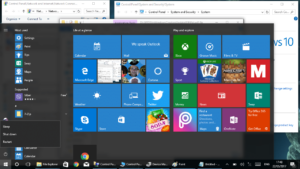15 novembre 2023
Estimated reading time: 1 min
Microsoft a récemment publié la « Creators Update » pour Windows 10 (voir
ici
pour plus d’informations). Malheureusement, cette mise à jour peut causer des problèmes lors de l’utilisation du WiFi. La réparation est très facile et prend environ une minute. Vous ne devez exécuter ce correctif que si le WiFi a soudainement cessé de fonctionner sur votre DroiX GPD Win.
ici
pour plus d’informations). Malheureusement, cette mise à jour peut causer des problèmes lors de l’utilisation du WiFi. La réparation est très facile et prend environ une minute. Vous ne devez exécuter ce correctif que si le WiFi a soudainement cessé de fonctionner sur votre DroiX GPD Win.
- Veuillez télécharger
https://goo.gl/mASA9g
. Vous pouvez ignorer l’avertissement si vous téléchargez ce fichier dans le navigateur Chrome, le fichier est sans aucun doute sûr. Vous pouvez cliquer sur la petite flèche à côté du téléchargement et choisir de le conserver. (Si vous préférez ne pas voir d’avertissement dans Chrome concernant le correctif WiFi sous forme de ZIP, veuillez télécharger
https://goo.gl/nRL0Bk
(qui contient les mêmes fichiers, dans une archive .7z). Vous devrez alors installer 7-Zip à partir de
http://www.7-zip.org/download.html
si vous ne l’avez pas déjà.
Selon le format que vous téléchargez, ce processus vous donnera un fichier appelé « GPD Win WiFi Fix Windows 10 Creators Update.zip » ou « GPD Win WiFi Fix Windows 10 Creators Update.7z ».
- Copiez ce fichier sur votre Win et faites un clic droit (appuyez longuement sur l’écran si vous utilisez vos doigts).
- Sélectionnez l’option « Extraire tout » et laissez-le décompresser les deux fichiers qu’il contient. Si vous avez téléchargé le fichier .7z, faites un clic droit dessus et sélectionnez le menu 7-Zip, puis « Extraire vers GPD Win WiFi Fix Windows 10 Creators Update ».
- Naviguez maintenant vers le répertoire sélectionné lors de l’extraction des fichiers
- Faites un clic droit sur le fichier « wififix.bat » et cliquez sur l’option Exécuter en tant qu’administrateur, puis confirmez que vous êtes certain. (Si vous ne voyez pas cette option, c’est que vous regardez à l’intérieur du fichier ZIP, plutôt que dans la version décompressée).
- Une fois le processus terminé, redémarrez et le WiFi devrait revenir à la normale.
Si vous ne savez pas comment procéder, si vous avez essayé la solution mais avez rencontré un problème ou si vous avez d’autres questions, n’hésitez pas à nous en faire part à l’adresse [email protected] (pour accélérer le processus, indiquez également l’identifiant de votre commande ou l’adresse de livraison complète).